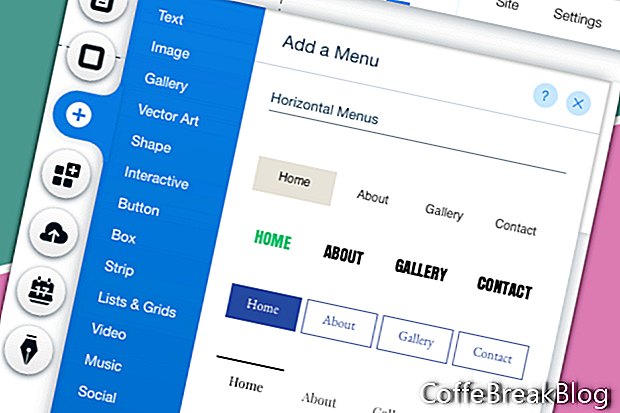W tym samouczku będziemy kontynuować pracę nad naszą witryną Wix, którą rozpoczęliśmy od pustego szablonu. Dodamy menu główne w sekcji nagłówka.
Naszym pierwszym zadaniem jest dodanie kolorowego tła do nagłówka.
- Wybierz nagłówek i kliknij przycisk Zmień projekt nagłówka.
W tym momencie Nagłówek jest ustawiony na Brak koloru. Zmieńmy to na białe.
- Kliknij projekt nagłówka tuż poniżej koloru Brak.
- Kliknij przycisk Dostosuj projekt w dolnej części okna.
- Ustaw Kolor wypełnienia i Krycie na 100% bieli dla Tła i Środkowego tła.
- W ustawieniach ramki ustaw górną i dolną szerokość ramki na 0.
- Ustaw Promień Narożników na 0 i wyłącz Enable Shadow.
Teraz możemy dodać górne menu.
- Z menu po lewej stronie kliknij ikonę Plus i wybierz z listy Menu.
- Kliknij jedno z menu poziomych, aby dodać je do strony.
Na stronie zobaczysz nowe menu z linkiem do naszej jednej strony - Strona główna.
- Kliknij i przeciągnij menu do sekcji nagłówka. Kiedy zobaczysz tekst Dołącz do nagłówka, zwolnij menu.
Ponieważ będziemy wyśrodkowywać nasze menu na stronie, rozszerzymy pole menu na szerokość 980 pikseli.
- Po zaznaczeniu pola menu przeciągnij jego końce, aby wypełnić obszar 980. Użyj lewej i prawej prowadnicy jako przewodnika.
Domyślnie menu powinno być już ustawione na środku. Możesz to zobaczyć, ponieważ link Strona główna znajduje się w środku pola. Teraz możemy dostosować menu.
- Przy wciąż wybranym menu kliknij ikonę Projekt (pędzel), aby otworzyć okno Projekt menu poziomego. Kliknij przycisk Dostosuj projekt w dolnej części okna.
Po kliknięciu opcji Wypełnij kolor i krycie zobaczysz, że tło menu jest już ustawione na 100% bieli. Zachowajmy to ustawienie i przejdźmy do tekstu.
W poprzednim samouczku ustawiliśmy czcionkę na Futura Light dla głównego motywu tekstowego. Zróbmy to samo dla menu.
- Kliknij ikonę T, aby otworzyć sekcję Ustawienia tekstu.
- Kliknij strzałkę po prawej stronie sekcji Czcionka i wybierz Futura Light z listy.
Zachowajmy domyślne ustawienie kolorów dla zwykłego tekstu menu. Ale zmienimy kolor menu Hover i Clicked na złoty.
- Kliknij link Unieś w oknie. Kliknij pole koloru, aby otworzyć Próbnik kolorów. Kliknij link Dodaj kolor, zmień ustawienie Kolor na # bc9b5d i kliknij przycisk Dodaj. Zamknij próbnik kolorów.
- Powtórz poprzedni krok dla ustawienia Kliknięty. Ale tym razem możesz wybrać złoty kolor z obszaru Moje kolory.
Na koniec chcemy zmienić domyślny tekst linku do strony z HOME na nazwę strony internetowej.
- Przy wciąż wybranym menu kliknij przycisk Zarządzaj menu z menu podręcznego.
- Z menu Strony znajdź stronę HOME i kliknij link po prawej stronie. Wybierz Zmień nazwę z listy. Dodaj nowy tytuł linku i kliknij Gotowe.
Naszym kolejnym zadaniem jest zmiana rozmiaru sekcji nagłówka na nieco więcej niż wysokość menu.
- Wybierz menu i przeciągnij je w górę na górę obszaru nagłówka.
- Kliknij pusty obszar nagłówka, aby zobaczyć uchwyt Rozciągnij. Przeciągnij uchwyt w górę.
Zrzuty ekranu wykorzystane za zgodą Wix.com, Inc.
Instrukcje Wideo: Jak STWORZYĆ stronę internetową w 1H? Darmowy kreator stron WIX (Kwiecień 2024).